在Excel中数据透视表是一种对大量数据快速汇总和建立交叉列表的交互式表格,我们可以旋转其行或列以查看对源数据的不同汇总,还可以通过显示不同的行标签来筛选数据,或者显示所关注区域的明细数据,它是Excel强大数据处理能力的具体表现,今天我们先学习下在Excel2010中创建数据透视表。
同创建普通图表一样,要创建数据透视表,首先要有数据源,这种数据可以是现有的工作表数据或外部数据,然后在工作簿中指定放置数据透视表的位置,最后设置字段布局。
为确保数据可用于数据透视表,在创建数据源时需要做到如下几个方面:
1、删除所有空行或空列。
2、删除所有自动小计。
3、确保第一行包含列标签。
4、确保各列只包含一种类型的数据,而不能是文本与数字的混合。
下面以创建产品销售数据透视表为例,介绍创建数据透视表的方法,具体步骤如下。
步骤 1 我们先打开一个提前做好的Excel表格,然后单击工作表中的任意非空单元格,再单击“插入”选项卡上“表”组中的“数据透视表”按钮,在展开的列表中选择“数据透视表”选项,如图1左图所示。
步骤 2 在打开的“创建数据透视表”对话框中的“表/区域”编辑框中自动显示工作表名称和单元格区域的引用,并选中“新工作表”单选钮,如图1右图所示。
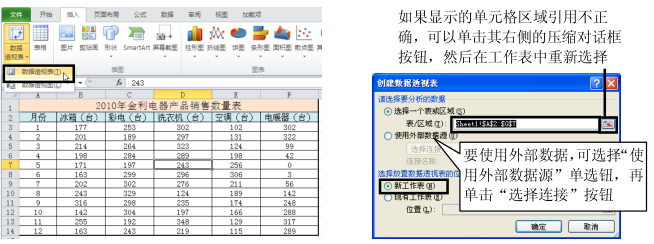
图1
步骤 3 单击“确定”按钮后,一个空的数据透视表会添加到新建的工作表中,“数据透视表工具”选项卡自动显示,窗口右侧显示数据透视表字段列表,以便用户添加字段、创建布局和自定义数据透视表,如图2所示。
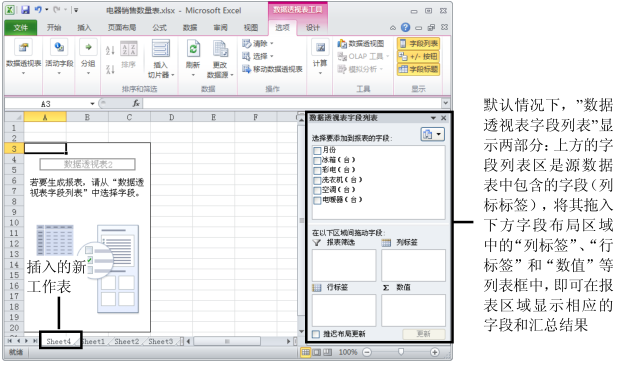
图2
步骤 4 将所需字段添加到报表区域的相应位臵。例如,要想查看一年来各月份的冰箱、彩电、洗衣机和空调的销售情况,可将“月份”字段拖到“行标签”区域,“冰箱(台)”、“彩电(台)”、“洗衣机(台)”和“空调(台)”字段拖到“数值”区域,如图3所示。最后在数据透视表外单击,数据透视表创建结束。
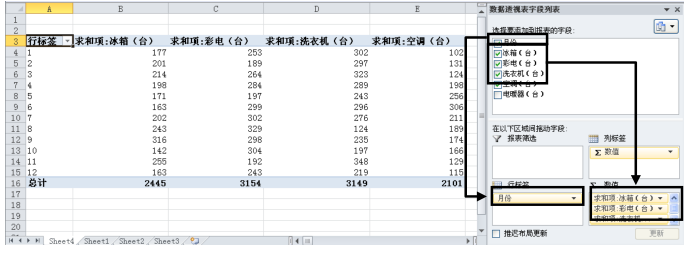
图3
Excel2010中创建数据透视表时,也可直接勾选要添加到报表区域的字段,此时非数值字段会被添加到“行标签”区域,数值字段会被添加到“值”区域。此外,也可以右击字段名,然后在弹出的菜单中选择要添加到的位置。




